Ako synchronizovať kalendár programu Outlook s
Microsoft Office Google Kancelária Výhľad Google Kalendár Hrdina / / June 12, 2020
Posledná aktualizácia dňa

Ak chcete spoločne používať kalendáre z programov Outlook a Google, budete ich musieť importovať. Tu je návod.
Zostať v organizácii nie je ľahké. Ak sa snažíte dodržať nabitý program, možno už používate aplikáciu kalendára, ako je Outlook alebo Kalendár Google, aby ste si udržali prehľad o všetkom.
Na udržanie svojho života môžete dokonca používať viac ako jednu aplikáciu: Kalendár Google pre váš osobný život, Outlook pre vaše pracovné záväzky. Ak je to tak, možno budete chcieť skombinovať tieto dve udalosti a zobraziť všetky svoje udalosti na jednom mieste.
Aj keď je možné synchronizovať kalendáre programu Outlook s Kalendárom Google, proces nie je úplne jednoduchý. Toto je potrebné urobiť.
Ako importovať kalendár Google do programu Outlook
Ak chcete zobraziť svoje udalosti Kalendára Google v programe Outlook, musíte sa najskôr prihlásiť na odber tohto kalendára v programe Outlook. Musíte začať otvorenie Kalendára Google, ktoré chcete pridať do programu Outlook.
V ľavej ponuke umiestnite kurzor myši na kalendár, ktorý chcete exportovať, a kliknite na ikonu ponuky s tromi bodkami vedľa neho.
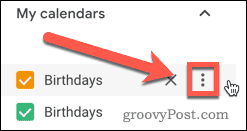
Kliknite na Nastavenia a zdieľanie v zobrazenom zozname možností.
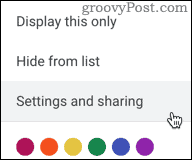
Tým sa otvorí ponuka možností Kalendára Google. V ponuke vľavo kliknite na ikonu Integrujte kalendár voľba.
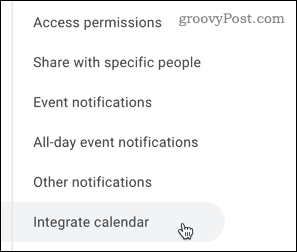
Vyberte a skopírujte adresu URL, ktorá sa zobrazuje pod položkou Tajná adresa vo formáte iCal. Toto je adresa URL, ktorú program Outlook potrebuje na importovanie vášho Kalendára Google.
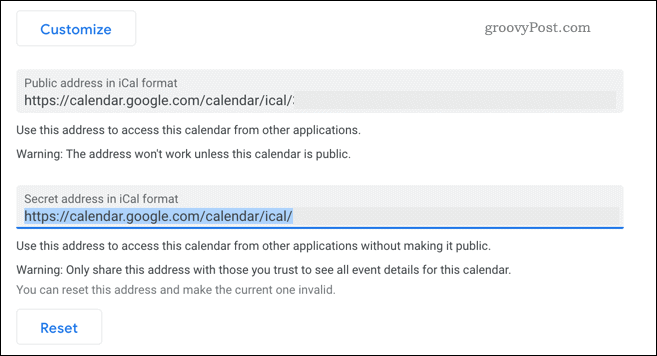
S tajnou adresou kalendára iCal uloženou v schránke, otvorte program Outlook a stlačte ikonu kalendára, aby ste sa dostali do svojho kalendára.
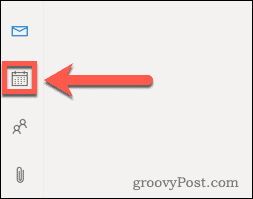
V kalendári programu Outlook stlačte kláves Pridať kalendár možnosť pridať externý kalendár.
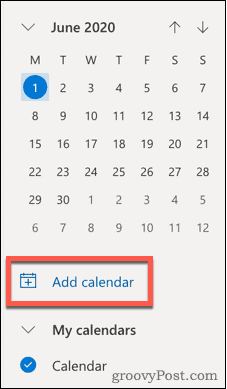
vybrať Prihláste sa na odber z webu z ľavého menu.
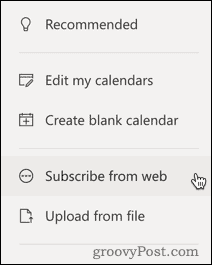
Vložte URL, ktoré ste skopírovali z Kalendára Google, do príslušného poľa. Priraďte svojmu kalendáru názov, farbu a ikonu a potom kliknite na import importovať do programu Outlook.
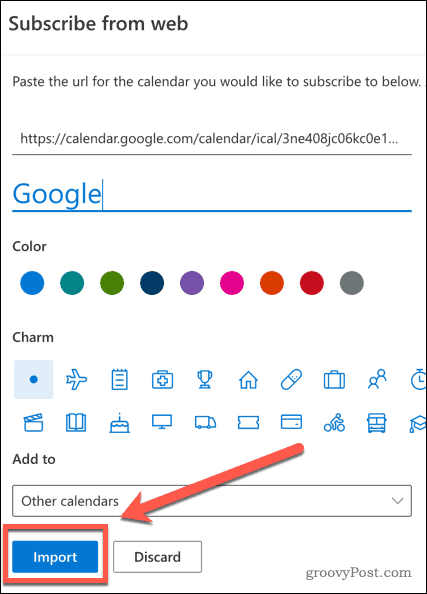
Ak je tento proces úspešný, mali by ste teraz mať možnosť zobraziť svoje udalosti a upozornenia služby Kalendár Google v programe Outlook. Všetky nové udalosti, ktoré pridáte do svojho Kalendára Google, sa zobrazia aj v programe Outlook, ale synchronizácia môže trvať určitý čas.
Ak však vytvoríte novú udalosť v programe Outlook, nebude sa to synchronizovať s kalendárom Google. Tento postup bohužiaľ funguje iba jedným smerom.
Ako importovať kalendár programu Outlook do spoločnosti Google
Je tiež možné robiť veci iným spôsobom a importovať kalendár programu Outlook do Kalendára Google. Ak to chcete urobiť, najprv sa prihláste do svojho účtu Outlook.
Na paneli s ponukami v hornej časti stlačte kláves nastavenie ozubená ikona.
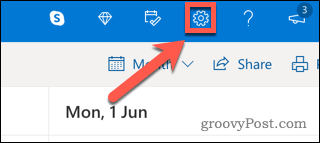
Kliknite na ikonu Zobraziť všetky nastavenia programu Outlook možnosť v úplnej spodnej časti ponuky.
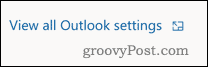
V ponuke nastavení programu Outlook stlačte kláves kalendár kliknite na kartu Zdieľané kalendáre voľba.
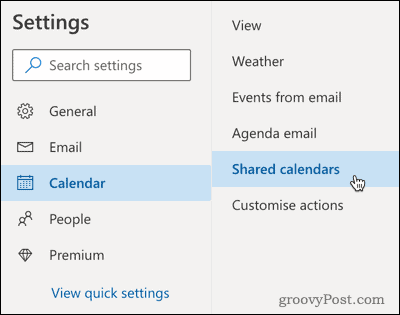
V Zverejnite kalendár kliknite na Vyberte kalendár, potom vyberte kalendár, ktorý chcete synchronizovať.
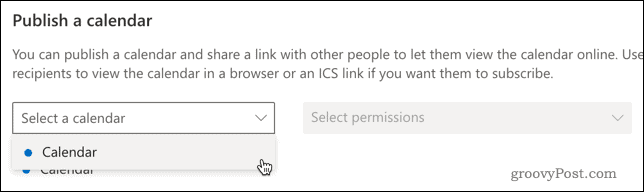
Nastavte povolenia na Môže zobraziť všetky podrobnosti, potom kliknite na ikonu publikovať Tlačidlo.
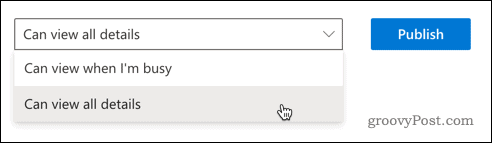
Váš kalendár programu Outlook bude teraz verejný a umožní vám ho exportovať do služby Kalendár Google.
Kliknite na ikonu ICS link a stlačte Skopírovať odkaz skopírujte ho do schránky.
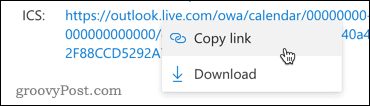
Teraz ste pripravení importovať kalendár programu Outlook do služby Kalendár Google. Začnite tak otvorením služby Kalendár Google.
V ponuke naľavo stlačte kláves plus (+) ikona vedľa Ostatné kalendáre voľba.
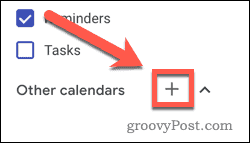
vybrať Z adresy URL zo zobrazeného zoznamu ponúk.
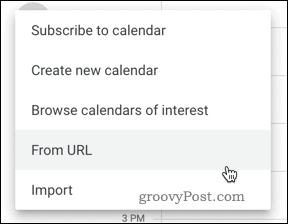
Prilepte odkaz programu Outlook do priečinka URL kalendára kliknite na Pridať kalendár pridať kalendár do svojej doručenej pošty.
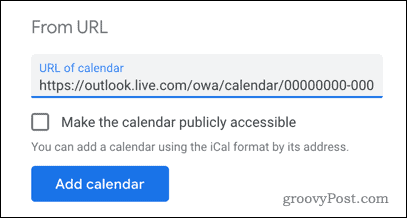
Ak je tento proces úspešný, mali by ste teraz mať možnosť zobraziť svoje udalosti a upozornenia v programe Outlook v Kalendári Google.
Všetky nové udalosti vytvorené v programe Outlook sa synchronizujú s Kalendárom Google, hoci sa očakáva, že sa synchronizácia medzi nimi oneskorí. Podobne ako pri metóde Google Calendar-to-Outlook je to len jeden spôsob, pretože udalosti vytvorené v Kalendári Google sa nebudú synchronizovať s programom Outlook.
Synchronizácia obojsmerného kalendára
Ak chcete mať obojsmernú synchronizáciu (ktorá vám umožňuje vytvárať udalosti na oboch platformách, ktoré sa synchronizujú s oboma), potom je jedinou možnosťou použiť aplikáciu tretej strany.
Mnohé z nich budú stáť prémie, ale možnosti s otvoreným zdrojom Synchronizácia kalendára Google Outlook pre počítače, ktoré vám umožnia synchronizovať udalosti na oboch platformách.
Ak ste prihlásení na odber balíka G Suite, môžete použiť aj bezplatný nástroj s názvom G Suite Sync pre Microsoft Outlook (GSSMO).
Ak je vaším cieľom jednoducho vidieť udalosti z aplikácie Outlook aj Kalendára Google na jednom mieste, pomocou jednoduchého riešenia je jednoduché použitie smartfónu. V iPhone môžete do predvolenej aplikácie Kalendár pridať viac kalendárov, čo vám umožní vidieť a vytvárať udalosti pre Kalendár Google aj Outlook.
V systéme Android umožní bezplatná aplikácia Microsoft Outlook odkaz na iný účet vrátane účtov Google. Každá z týchto metód vám poskytne jednoduchý spôsob, ako zobraziť všetky svoje udalosti v jednej aplikácii.
Zostaňte organizovaní s programami Outlook a Kalendár Google
Synchronizácia programu Outlook a Kalendára Google nie je taká jednoduchá, ako by ste mohli očakávať. Ak však budete postupovať podľa jednej z vyššie uvedených metód, mali by ste mať možnosť zobraziť svoje udalosti zo služieb Google a Outlook v jednom kalendári, aby ste sa uistili, že ste sa sami nezdvojovali.
Ktorý kalendár sa rozhodnete používať ako predvolený, záleží na osobných preferenciách. Obaja majú vynikajúce vlastnosti, ako je schopnosť nastaviť mimo kancelárskeho režimu, vytvárať zdieľané kalendáre - s ostatnými používateľmi a zmena harmonogramu schôdzí za chodu.

![Pripojte program Windows Live SkyDrive na písmeno jednotky v Prieskumníkovi systému Windows [Ako na to]](/f/fc7b22a7a075aeed333c779706a94358.png?width=288&height=384)

